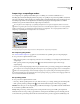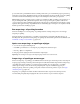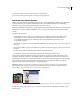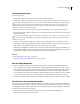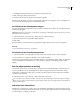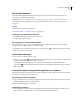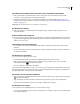Operation Manual
351
PHOTOSHOP CS4 GEBRUIKEN
Lagen
Opmerking: Als u alle slimme filters wilt dupliceren, houdt u Alt (Windows) of Option (Mac OS) ingedrukt en sleept u
het slimme-filterpictogram dat naast de laag met het slimme object wordt weergegeven.
Slimme filters verwijderen
• Als u een afzonderlijk slim filter wilt verwijderen, sleept u het naar het pictogram Verwijderen onder aan het
deelvenster Lagen.
• Als u alle slimme filters wilt verwijderen die op een laag met een slim object zijn toegepast, selecteert u de laag met
het slimme object en kiest u Laag > Slim filter > Slimme filters wissen.
Maskers voor slimme filters
Wanneer u een slim filter toepast op een slim object, wordt een lege (witte) maskerminiatuur weergegeven op de regel
Slimme filters in het deelvenster Lagen onder het slimme object. Standaard toont dit masker het volledige filtereffect.
(Als u een selectie hebt gemaakt voordat u het slimme filter hebt toegepast, wordt het desbetreffende masker
weergegeven in plaats van het lege masker op de regel Slimme filters in het deelvenster Lagen.)
U kunt slimme filters selectief maskeren met gebruik van filtermaskers. Wanneer u slimme filters maskeert, wordt het
maskeren toegepast op alle slimme filters. Het is niet mogelijk om individuele slimme filters te maskeren.
Filtermaskers functioneren eigenlijk precies zo als laagmaskers en kunt min of meer dezelfde technieken gebruiken
voor beide typen maskers. Net als laagmaskers worden filtermaskers als alfakanalen opgeslagen in het deelvenster
Kanalen en de grenzen van de maskers kunnen als een selectie worden geladen.
Ook kunt u tekenen op filtermaskers, net als op laagmaskers. Als u met zwart op gebieden van het filter tekent, worden
deze gebieden verborgen. De gebieden waarop u met wit tekent, worden zichtbaar en de gebieden waarop u met
grijstinten tekent, worden in verschillende transparantieniveaus weergegeven.
Gebruik de besturingselementen in het deelvenster Maskers om het filter maskerdichtheid te wijzigen, doezelen toe te
voegen aan de randen van het masker, of het masker om te keren.
Opmerking: Standaard worden laagmaskers gekoppeld aan gewone lagen of lagen met een slim object. Wanneer u het
laagmasker of de laag verplaatst met het gereedschap Verplaatsen, worden het masker en de laag tegelijk verplaatst.
Zie ook
“Het laagmaskerkanaal selecteren en weergeven” op pagina 359
“De grenzen van een laag of laagmasker als een selectie laden” op pagina 362
Effecten voor slimme filters maskeren
1 Klik op de miniatuur van het filtermasker in het deelvenster Lagen om het masker actief te maken.
Er verschijnt een rand rond de maskerminiatuur.
2 Selecteer een teken- of bewerkgereedschap.
3 Ga op een van de volgende manieren te werk:
• Teken op het masker met zwart om gedeelten van het filter te verbergen.
• Teken op het masker met wit om gedeelten van het filter weer te geven.
• Als u het filter gedeeltelijk zichtbaar wilt maken, tekent u met grijs op het masker.
U kunt ook afbeeldingsaanpassingen en filters toepassen op filtermaskers.